word可以制作表格哦,有的时候我们需要在word制作的表格内部调整行和列的高和宽,使表格看起来整体效果很协调。那么如何调整Word表格“列宽”和“行高”呢?听小编慢慢讲来。方法还是蛮多的哦!~
方法一:最直接快速的方法就是拖动分割线来调整表格的行和列。
方法二:先用左键拖动水平标尺,把插入点放置于表格内部,这样的话,鼠标会变成一个左右双向箭头的标志,然在随意拖动箭头来调整行高很列宽了,如果需要调整的大小弧度小的话,直接按住AlT键即可。
如何设置word表格底纹背景颜色
有时我们在word2003制作表格时为了让表格显得更为美观,也有时为了突出部分内容,这时就有必要对表格及表格单元格设置底纹背景颜色,word中如何设置word表格底纹背景颜色呢,具体操作如下
方法三:如果要将表格调整为平均分布各列的话,就点击菜单栏上的“表格”,-“自动调整”-“平均分布各列”的选项即可。
方法四:用鼠标右键单击表格内部,然后在弹出的下拉菜单中选择“表格属性”命令,在“行”和“列”中我们可以设置表格的“列宽”和“行高”。方法蛮多的吧。
相信网友应该会知道该如何操作了吧,方法看网友自己选择吧,都蛮简单啦,我们还可以通过下面的gif小动画来仔细观看调整列宽和行高的几种方法。如图所示:
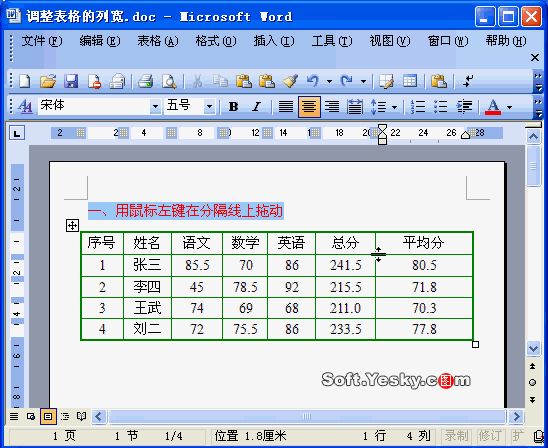
Word表格如何设置边框线样式及颜色
我们平时在word中的表格常常会对表格设置各式各样的边框,包括边框粗细、线型等样式以及颜色,那么如何在Word表格设置边框线样式及颜色呢,其实也不是很复杂的,具体如下:首先选择要



